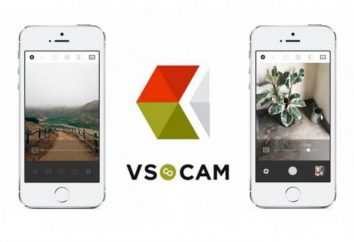Lassen Sie uns verstehen , dass selbst sind ISO-Dateien entpacken und mit diesen Materialien arbeiten. Stellen Sie sich aus dem Internet Spiel oder einen Film heruntergeladen haben. Allerdings sind sie nicht bereit, sich zu öffnen und haben statt der üblichen Format .exe-Spiele oder Video-Erweiterung .avi von .iso.
Vorgeschichte
Beschreiben Sie die Art der Datei in einer anderen Art und Weise wird eine virtuelle Festplatte bezeichnet. beantworten 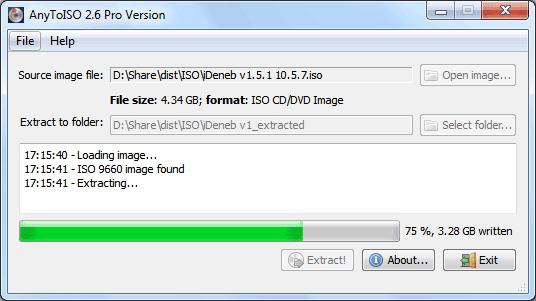 die Frage, wie ISO-Dateien arbeitet, entpacken Sie sie, hängt davon ab, welches Programm Sie diese Erweiterung verwenden zu starten.
die Frage, wie ISO-Dateien arbeitet, entpacken Sie sie, hängt davon ab, welches Programm Sie diese Erweiterung verwenden zu starten.
Es sollte jedoch die Definition klären und beachten Sie, dass die .iso digital optische Platte (kann es sich um eine Kopie einer vorhandenen CD / DVD-ROM oder künstlich hergestellt Bild sein). Wir entschieden uns für mehrere Programme haben, die Sie herausfinden, wird dazu beitragen, wie die ISO-Datei auszuführen. Wir wollen sie in einer Reihe betrachten.
ISO-Dateien: Wie zum Entpacken mit WinRAR – Programm
Lassen Sie uns mit einer der einfachsten Programme starten, die ISO-Dateien öffnen können. Es geht um all die berühmten Archivierungs WinRAR. Wir werden nicht wohnen auf 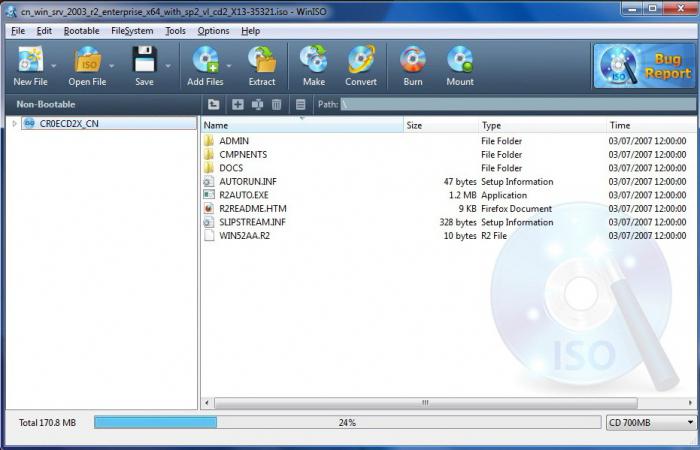 Alle Eigenschaften Archivierungs, betrachtet nur die Öffnung des Disk-Images. Wenn Sie eine Datei Archivierungs nur als Programm brauchen die ISO-Datei zu öffnen, wird ihre Verwendung nicht zu Schwierigkeiten führen. Mit der rechten Maustaste klicken Sie auf die ISO-Datei.
Alle Eigenschaften Archivierungs, betrachtet nur die Öffnung des Disk-Images. Wenn Sie eine Datei Archivierungs nur als Programm brauchen die ISO-Datei zu öffnen, wird ihre Verwendung nicht zu Schwierigkeiten führen. Mit der rechten Maustaste klicken Sie auf die ISO-Datei.
Sie werden über das Kontextmenü und sehen, ob die „Eject“ Registerkarte sehen. Aus diesem Grund wird die Datei automatisch über WinRAR geöffnet werden, die eine Reihe von Verzeichnis bieten wird, den Inhalt des Disk-Image zu extrahieren. Es bleibt abzuwarten, bis die verfügbaren Informationen aus der ISO-Datei werden in dem angegebenen Ort übertragen werden.
Beachten Sie, dass das ISO-Image von Windows 7 auf Flash-Laufwerken platziert werden kann, wenn die Notwendigkeit, das System neu zu installieren. Es gibt eine separate Kategorie Programme ein Multi-Wechselmedien zu erstellen.
Daemon tools
Daemon Tools – ein Programm, um die ISO-Dateien zu öffnen, aber nicht nur. es ist 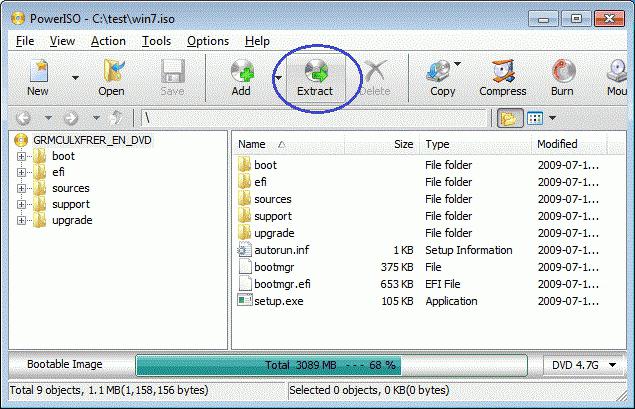 Emulator, der virtuelle Laufwerke erstellt, sie auf Ihrem Computer installiert haben, können sie ein virtuelles Laufwerk Bild mit der Auflösung von .iso öffnen. Mit anderen Worten ermöglicht die Anwendung der Computer .iso Disc befindet sich in einer CD oder DVD-Laufwerk zu erkennen.
Emulator, der virtuelle Laufwerke erstellt, sie auf Ihrem Computer installiert haben, können sie ein virtuelles Laufwerk Bild mit der Auflösung von .iso öffnen. Mit anderen Worten ermöglicht die Anwendung der Computer .iso Disc befindet sich in einer CD oder DVD-Laufwerk zu erkennen.
Wir werden nicht alle in die Feinheiten von Daemon Tools gehen, sehen Sie, wie die Öffnung der ISO-Dateien mit dieser Anwendung. Um loszulegen, laden und installieren Sie das Programm auf Ihrem Computer. Führen Sie die Anwendung. klicken Sie auf „Bild hinzufügen“ im Hauptfenster. Wählen Sie die ISO-Datei, klicken Sie auf „Öffnen“.
Das Bild wird in dem Programm platziert werden. Klicken Sie auf die rechte Maustaste, wählen Sie „Berg Bild“. Geben Sie das Disk-Image. automatischer Start der ISO-Datei generiert.
ISO-Dateien: wie die Bilder mit Ultra-ISO auspacken
gesehen Anwendungen aus dem Titel, der es besonders entworfen ist, zu handhaben 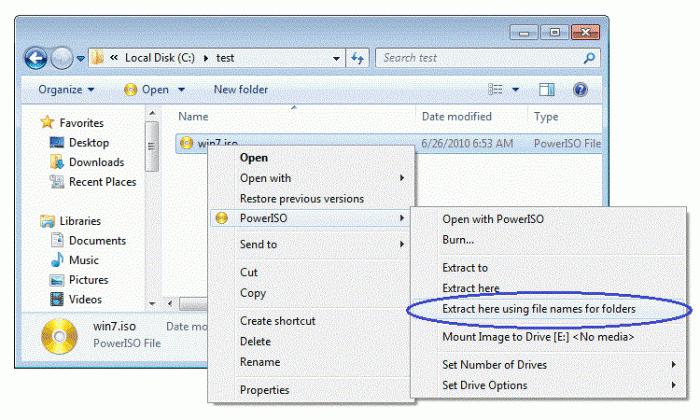 Disk-Images. Zur gleichen Zeit der Arbeit mit dem Programm ist einfach. Lassen Sie sich in wenigen Schritten an dem ISO-Datei-Wiedergabe-Prozess aussehen. Herunterladen und Installieren der Anwendung auf Ihrem Computer. Führen Sie es. Gehen Sie auf die „Datei“ auf und wählen Sie die Registerkarte „Öffnen“, suchen Sie die gewünschte Datei und wählen Sie sie aus.
Disk-Images. Zur gleichen Zeit der Arbeit mit dem Programm ist einfach. Lassen Sie sich in wenigen Schritten an dem ISO-Datei-Wiedergabe-Prozess aussehen. Herunterladen und Installieren der Anwendung auf Ihrem Computer. Führen Sie es. Gehen Sie auf die „Datei“ auf und wählen Sie die Registerkarte „Öffnen“, suchen Sie die gewünschte Datei und wählen Sie sie aus.
Sobald die ISO-Datei geöffnet wird, wird der gesamte Inhalt davon im rechten Teil des Fensters sehen. Jetzt können Sie diese Dateien auf Ihrem Computer extrahieren, und führen sie dann ohne Schwierigkeiten.
Features Alkohol 120%
Bekannte Programm, das Sie mit Bildern arbeiten können. Es hilft zu starten oder den Inhalt der ISO-Datei abspielen. Die Anwendung kann kompliziert erscheinen für Anfänger zu behandeln. Das Programm ist für den Dauerbetrieb bezahlt, müssen Sie die lizenzierte Version erwerben. Schauen wir uns an, wie Alkohol 120% anzuwenden.
Laden Sie das Programm auf Ihrem Computer installieren. Bei der Installation erstellen Sie ein virtuelles Laufwerk angeboten werden. Bestätigen Sie die Aktion. Starten Sie den Computer. Nachdem das System aus den vorhandenen Laufwerken booten, werden Sie ein neues sehen, ist es notwendig, die Datei zu öffnen.
Wählen Sie die gewünschte Datei, klicken Sie mit der rechten Maustaste und klicken Sie auf die Option „Berg-Bild“. Nach Angabe der Bildautostart erzeugt, wird es ermöglichen, den Inhalt der Datei zu sehen.
Power ISO
Power ISO-Programm ist klein und leicht, den Emulator zu verwenden, um den Disk-Images zu laufen. Wir sprechen über eine erweiterte Version von Ultra-ISO-Anwendung können Sie als ISO-Dateien und andere Bilder wiedergeben, die Berechtigungen .md2-5, .mdl, MDF-, .bin.
Gratis Archivierungs 7-zip
Download-Programm auf der offiziellen Webseite. Installieren Sie es. Die App bietet zwei Methoden, um das ISO-Image entpacken. Die erste – haben Zugriff auf alle Inhalte des Bildes. Die zweite – die Verwendung einer bestimmten Datei, die im Inneren des Plattenkopie befindet. Wir beginnen mit dem ersten Verfahren.
Rechtsklick auf die Dateien. Im Menü wählen Sie „7-zip – entpacken“. Bevor Sie ein Dialogfeld an der Spitze, von denen es geöffnet ist ein Spezialgebiet. Es gibt Sie den Pfad entworfen um das Bild zu dekomprimieren. Nun wollen wir die zweite Methode diskutieren. Führen Sie die Anwendung 7-zip. Verwenden Sie den „Service“, gehen Sie auf „Einstellungen“ und dann auf „System“. Markieren Sie das Kästchen «ISO», die Einstellungen speichern.
Geben Sie für Ihre Bild. Doppelklicken Sie auf die linke Maustaste. Wählen Sie die gewünschte Datei, klicken Sie auf „Entfernen“. Des Weiteren sind alle Aktionen ähnlich denen in dem ersten Verfahren beschrieben.
CDBurnerXP
CDBurnerXP Programm ist die perfekte Lösung für unerfahrenen Anwender. Die App ist kostenlos erhältlich, kompatibel mit Windows 7 Betriebssystem, meistert perfekt mit dem Format. Die Beschwerde ist sehr einfach.
Was kann Nero?
Nero – ein Gebühr-Programm, aber es ist in 15-tägigen kostenloser Arbeit zur Verfügung. 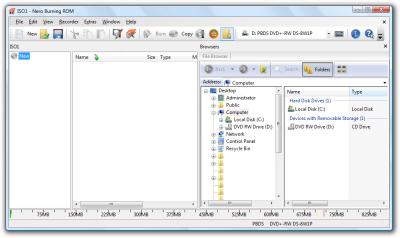 Laden Sie die App von der offiziellen Website. Installieren Sie es. Während der Installation die ganze Zeit, drücken Sie die „Next“ und vergessen Sie nicht , die Bedingungen zu akzeptieren , die Lizenzvereinbarung. Starten Sie NeroStartSmart und NeroImageDrive Funktion wählen.
Laden Sie die App von der offiziellen Website. Installieren Sie es. Während der Installation die ganze Zeit, drücken Sie die „Next“ und vergessen Sie nicht , die Bedingungen zu akzeptieren , die Lizenzvereinbarung. Starten Sie NeroStartSmart und NeroImageDrive Funktion wählen.
Lassen Sie das erste Laufwerk, navigieren Sie zu dem „first drive“, finden Sie die Schaltfläche „Öffnen“ – drücken Sie es nicht, die Datei auf Ihrem Computer finden, klicken Sie auf „Öffnen“. Die Schaltfläche „OK“. Die Datei wird automatisch in das virtuelle Laufwerk geladen werden, können Sie es in dem „Computer“ öffnen als CD / DVD-Laufwerk.
Ferner sind alle ähnlich den oben beschriebenen Beispielen. Hier sind wir mit Ihnen und finden Sie heraus , was die ISO-Dateien, entpacken und mit diesem Format arbeiten. Hoffentlich waren diese Tipps für Sie nützlich.